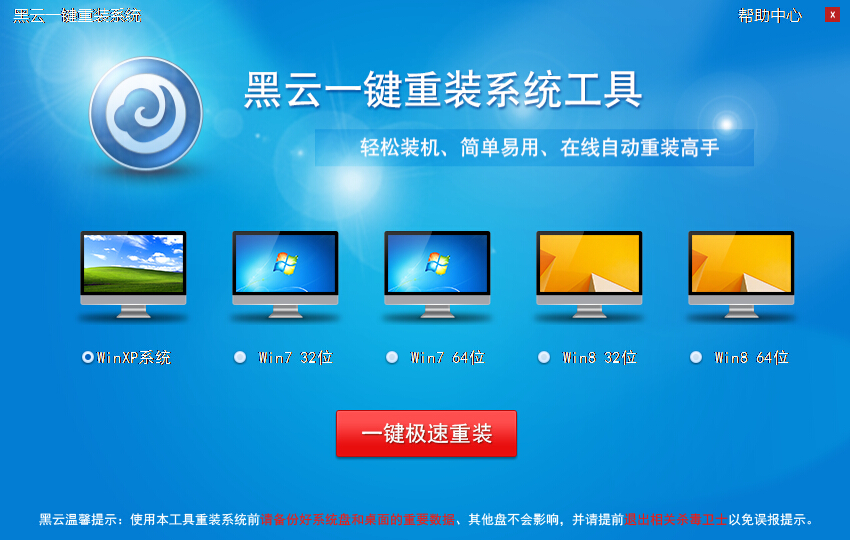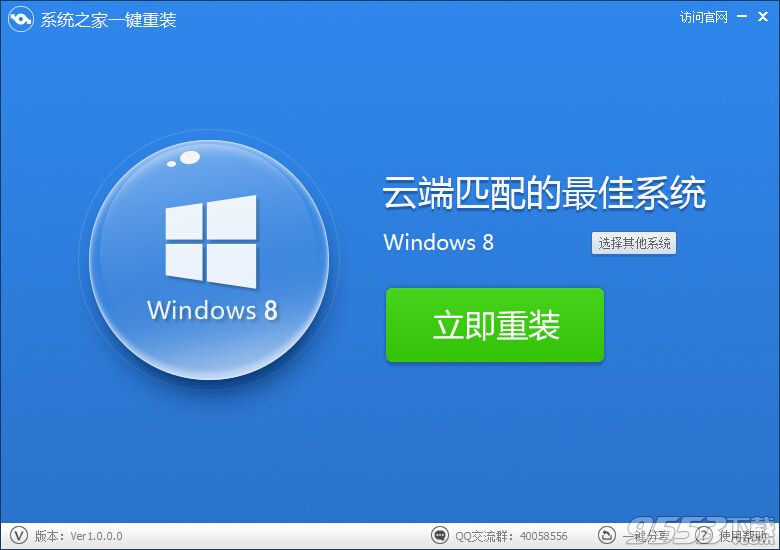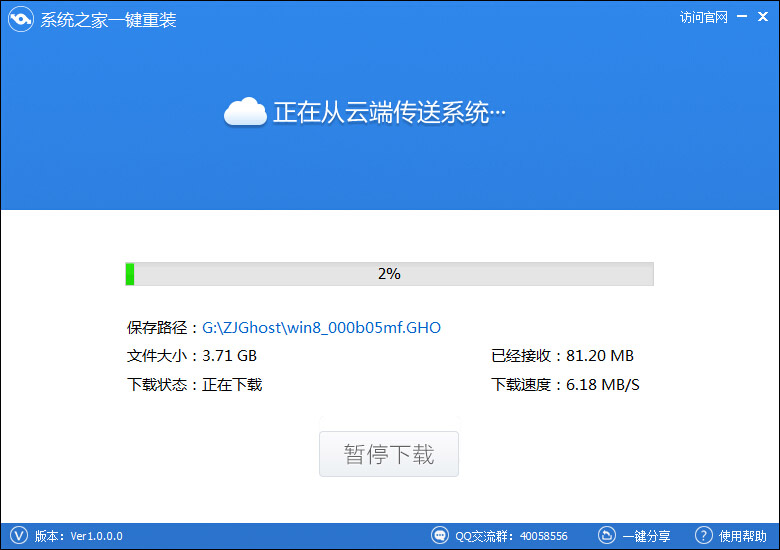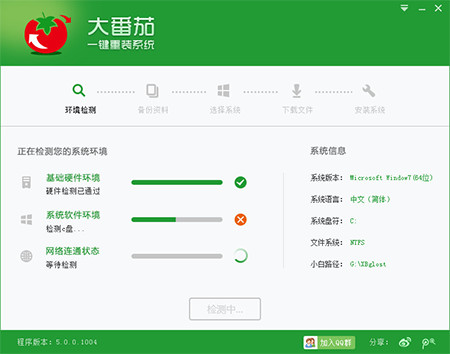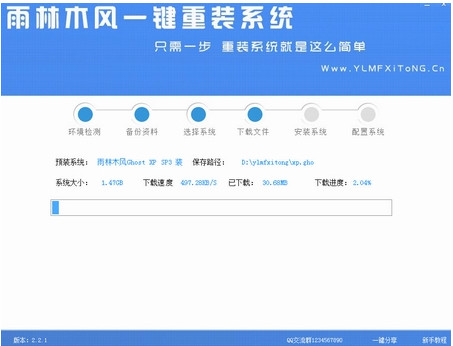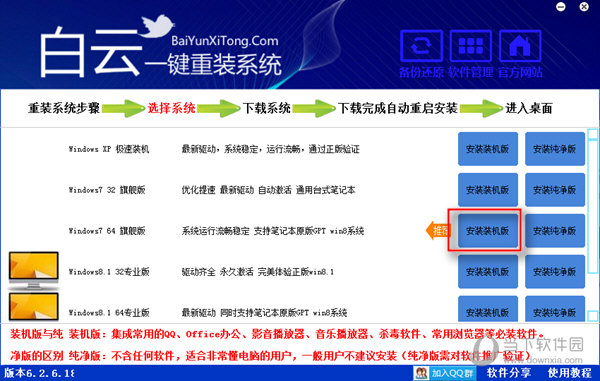Win10组策略怎么打开 巧用gpedit.msc组策略命令
更新时间:2017-06-19 15:12:40
Win10组策略怎么打开?很多电脑高级设置都会用到组策略,如计算机配置、用户配置、禁止安装软件、设置电脑自动拨号等等都要用到。由于考虑到安全性,Win10并没有提供打开组策略入手,以至于经常有网友问到组策略在哪?Win10组策略怎么打开的问题。

要找到并打开Win10组策略并不难,通过一个简单的组策略DOS命令:gpedit.msc 就可以轻松打开组策略。话不多说,直接看方法。
Win10用户可以在命令提示符窗口,或“运行”框中,键入组策略命名:gpedit.msc 然后打开运行就可以打开了,如下图所示。

此外,Win10加入了小娜助手功能,还可以在Contana搜索栏中直接输入“组策略”之后也可以搜索找到。
一些帮助小技巧:
快速打开运行对话框方法:使用 Win + R 组合快捷键,或者直接在开始菜单中找到;
打开命令提示符窗口方法:先打开“运行”对话框,然后在打开后面,键入 cmd 命令,然后点击下方的确定即可打开。
相关阅读:
组策略怎么用 玩转电脑组策略技巧
系统重装相关下载
Win10技巧相关推荐
重装系统软件排行榜
- 系统重装软件系统之家一键重装V1.3.0维护版
- 深度一键重装系统软件V8.8.5简体中文版
- 【电脑重装系统】黑云一键重装系统软件V4.2免费版
- 【重装系统】魔法猪一键重装系统工具V4.5.0免费版
- 【重装系统软件下载】屌丝一键重装系统V9.9.0尊享版
- 【电脑重装系统】小马一键重装系统V7.5.3
- 【电脑系统重装】小马一键重装系统V4.0.8装机版
- 雨林木风一键重装系统工具V7.6.8贡献版
- 系统基地一键重装系统工具极速版V4.2
- 【电脑重装系统】系统之家一键重装系统V6.0精简版
- 【电脑重装系统】系统之家一键重装系统软件V5.3.5维护版
- 【重装系统】无忧一键重装系统工具V5.8最新版
- 【一键重装系统】系统基地一键重装系统工具V4.0.8极速版
- 黑云一键重装系统软件下载免费版5.9.6
- 小白一键重装系统v10.0.00
重装系统热门教程
- 系统重装步骤
- 一键重装系统win7 64位系统 360一键重装系统详细图文解说教程
- 一键重装系统win8详细图文教程说明 最简单的一键重装系统软件
- 小马一键重装系统详细图文教程 小马一键重装系统安全无毒软件
- 一键重装系统纯净版 win7/64位详细图文教程说明
- 如何重装系统 重装xp系统详细图文教程
- 怎么重装系统 重装windows7系统图文详细说明
- 一键重装系统win7 如何快速重装windows7系统详细图文教程
- 一键重装系统win7 教你如何快速重装Win7系统
- 如何重装win7系统 重装win7系统不再是烦恼
- 重装系统win7旗舰版详细教程 重装系统就是这么简单
- 重装系统详细图文教程 重装Win7系统不在是烦恼
- 重装系统很简单 看重装win7系统教程(图解)
- 重装系统教程(图解) win7重装教详细图文
- 重装系统Win7教程说明和详细步骤(图文)